(QNO) - Với phiên bản iOS 15 vừa được giới thiệu, người dùng iPhone có thể sử dụng tính năng “Drag and Drop” (Kéo và thả).
Hãng Táo khuyết không thể giới thiệu mọi thay đổi đối với iOS trong bài phát biểu của mình tại Hội nghị các nhà phát triển toàn cầu của Apple (WWDC) hàng năm dẫn đến việc một số tính năng thú vị thường bị bỏ qua. Với phiên bản iOS 15 vừa được giới thiệu, người dùng iPhone có thể sử dụng một tính năng tiện dụng đã phổ biến trên iPad từ năm 2017 đó là “Drag and Drop" (Kéo và thả).
Tính năng này cho phép người dùng nhanh chóng di chuyển một hoặc nhiều tệp, văn bản hay hình ảnh một cách dễ dàng giữa tất cả các ứng dụng. Giống như iPad hay Macbook, thao tác kéo thả giữa các ứng dụng luôn được mặc định là thao tác sao chép chứ không phải sự di chuyển dữ liệu từ ứng dụng này sang ứng dụng khác. Dự kiến tính năng này sẽ được hoàn thiện và ra mắt vào cuối năm nay.
Cách kéo và thả tệp trên iPhone:
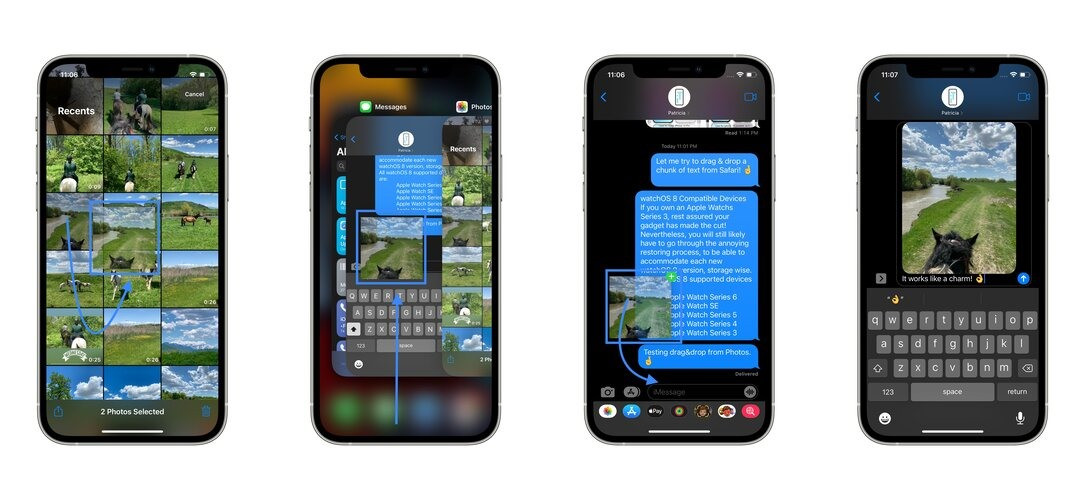
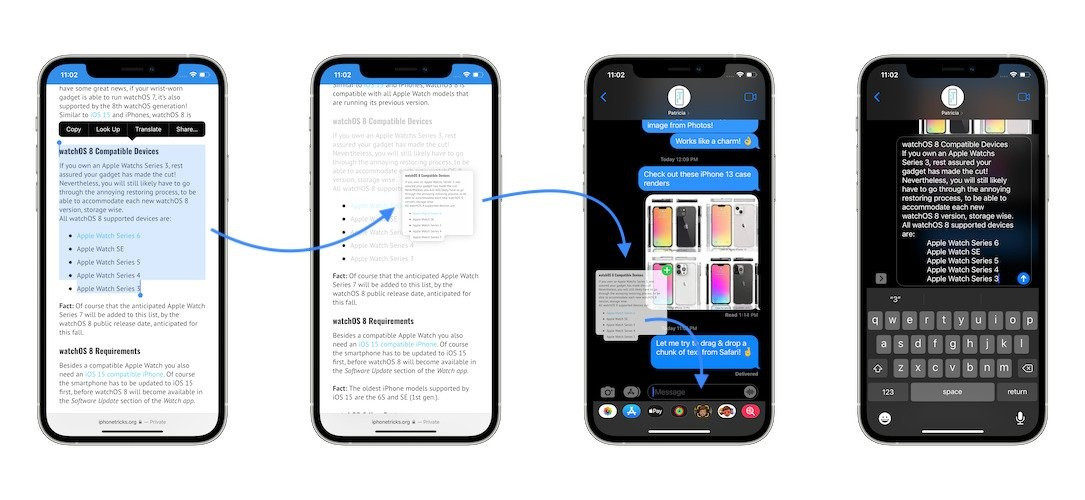
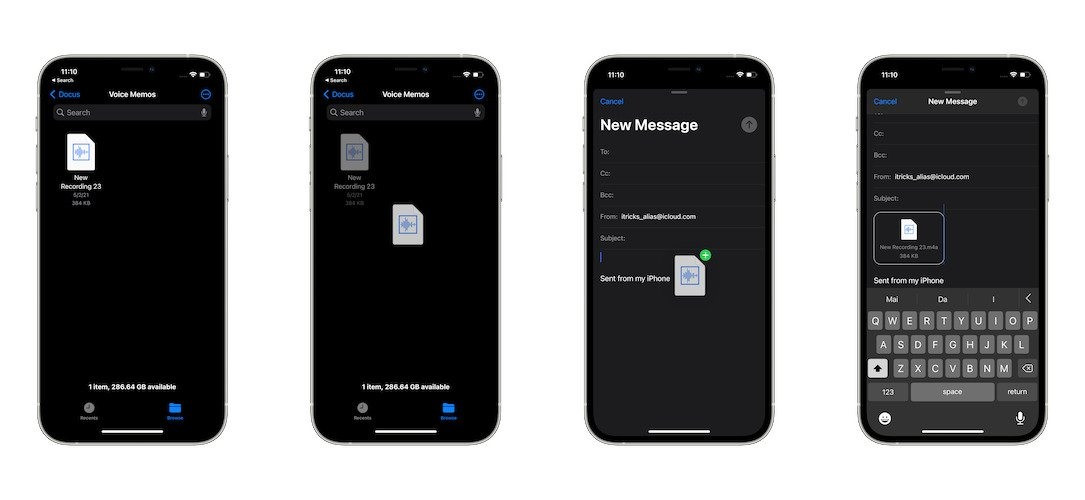
Cách kéo và thả nhiều tệp trên iPhone:
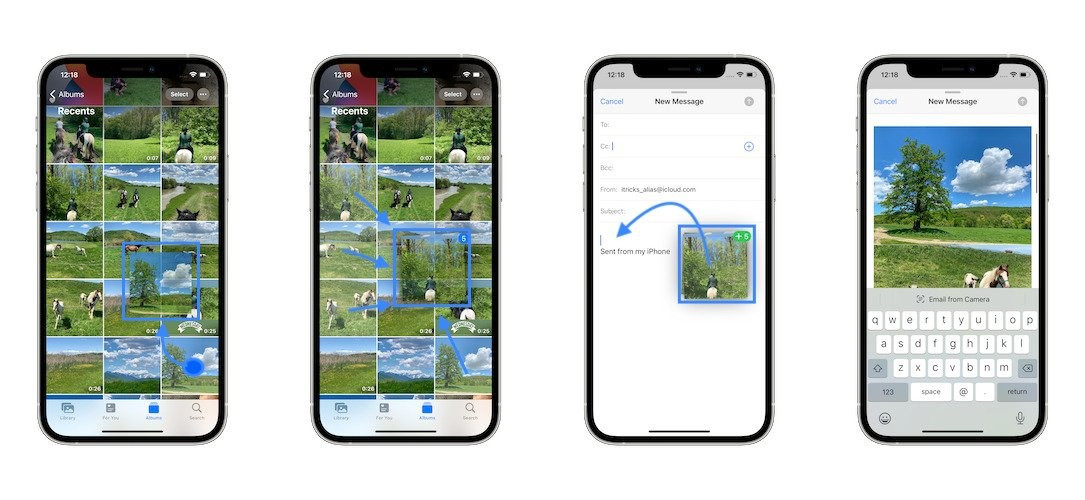
Để di chuyển nhiều dữ liệu, người dùng có thể kéo một tài liệu bằng một ngón tay và chọn các mục bổ sung cùng lúc bằng cách chạm vào chúng bằng ngón tay khác. Các mục đã chọn sẽ xuất hiện xếp chồng lên nhau bên dưới ngón tay đang kéo mục gốc. Dữ liệu có thể được kéo dưới dạng một nhóm và thả tất cả vào một ứng dụng khác.
Không sử dụng được tính năng Kéo và thả trên iPhone?
Hiện tại, tính năng kéo và thả chỉ hoạt động với các ứng dụng iOS được tích hợp sẵn như Tin nhắn, Thư, Ghi chú (Notes) và một số ứng dụng cơ bản khác. Các ứng dụng của bên thứ ba như Gmail, Facebook Messenger hoặc WhatsApp chưa hỗ trợ tính năng này.
Để biết ứng dụng nào trên iOS 15 có hỗ trợ tính năng mới, người dùng có thể thấy biểu tượng “+” màu xanh lá cây được hiển thị ở góc trên bên phải của hình thu nhỏ của dữ liệu được kéo được cho phép thả ở ứng dụng đích. Nếu không có biểu tượng này có nghĩa là tệp sẽ không được ứng dụng đích chấp nhận.
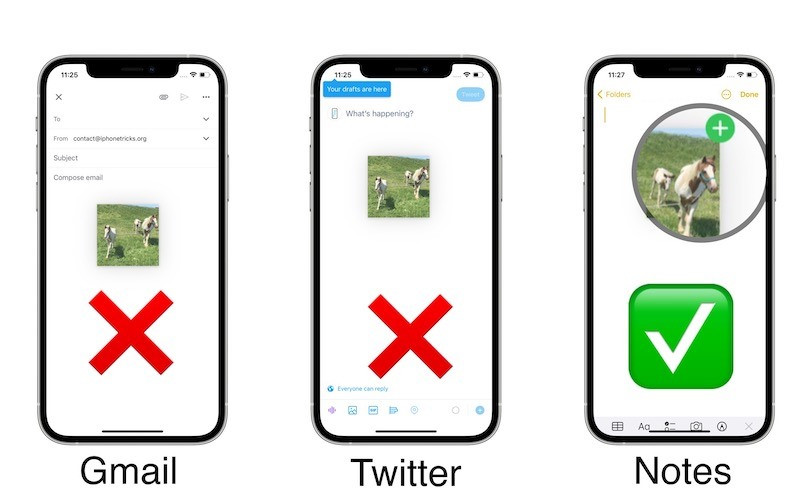
Không phải tất cả các ứng dụng tương thích với tính năng kéo và thả đều hỗ trợ tất cả các loại tệp. Chẳng hạn như không thể kéo và thả tập nén vào Tin nhắn. Nếu thả một mục vào ứng dụng không thể xử lý kéo và thả, sẽ không có gì xảy ra và hình thu nhỏ sẽ biến mất.